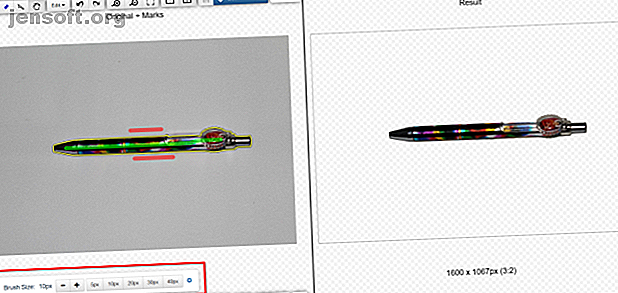
5 façons simples de supprimer l'arrière-plan d'une image
Publicité
Les utilisateurs peuvent vouloir supprimer l'arrière-plan d'une image pour différentes raisons. Si vous vendez des objets en ligne, créez des présentations ou effectuez même des collages, vous pouvez supprimer l'arrière-plan d'une image pour mettre en surbrillance l'objet de la photo ou supprimer les détails gênants.
Au lieu d'essayer de joindre avec précision une région aux outils Lasso ou Baguette magique de Photoshop, vous pouvez facilement supprimer l'arrière-plan avec ces applications Web. Le bonus étant qu'ils sont gratuits ou abordables pour la plupart des gens.
1. ClippingMagic
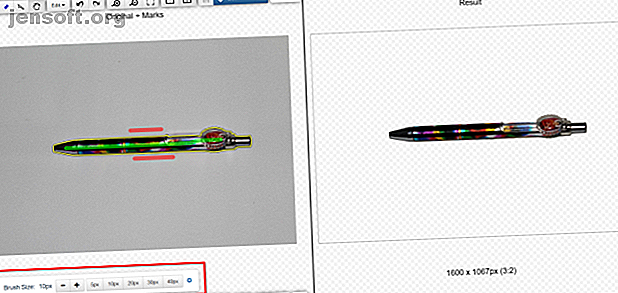
ClippingMagic est une application Web simple permettant de supprimer l’arrière-plan de n’importe quelle image. Lorsque vous accédez à la page d'accueil, les options de téléchargement vous sont immédiatement présentées. Cliquez sur le bouton Télécharger une image pour télécharger la photo à partir de votre ordinateur. Ceci fait, vous verrez deux panneaux adjacents avec votre image à gauche et un panneau vierge à droite.
Procédure
Utilisez l' outil vert (+) pour marquer l'objet et l'outil rouge (-) pour marquer l'arrière-plan de l'image. Vous n'avez pas besoin de marquer précisément chaque bord de l'objet, de montrer à l'application ce que vous souhaitez conserver, et l'outil fera le reste. Lorsque vous marquez l'objet et l'arrière-plan, le panneau de droite affiche les résultats en temps réel.
Dans les zones où les bords sont trop pâles ou trop bruyants pour l'algorithme, cliquez sur l' outil Scalpel pour ajuster manuellement les clips. Ensuite, cliquez sur le bouton Review ( Visualiser) pour examiner l’image en détail et appliquer des repères si nécessaire. Vous pouvez toujours annuler les modifications ou choisir Edition> Effacer toutes les marques pour recommencer depuis le début.
ClippingMagic propose également plusieurs outils pour vous permettre d'affiner davantage l'image. Vous pouvez ajouter des ombres portées, ajuster la couleur, changer la couleur de fond, affiner les contours, etc.
Avantages et inconvénients
Si vous souhaitez vendre des objets en ligne, ClippingMagic vous permet de télécharger un grand nombre d’images et de les extraire rapidement. Assurez-vous de définir les paramètres par défaut, la résolution et les paramètres de rognage avant de lancer un travail en bloc. Vous pouvez télécharger et éditer n'importe quel nombre d'images, mais pour télécharger, vous devez vous abonner. Consultez la page de tarification pour plus de détails.
Comme le téléchargement et le traitement des images prennent un peu de temps, vous avez toujours besoin d'une connexion Internet constante pour travailler avec l'application.
2. FotoFuze
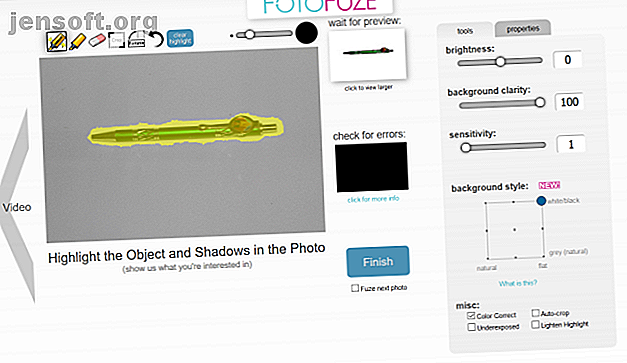
FotoFuze est un outil de photographie spécialisé qui supprime l'arrière-plan de mauvaise qualité. Comment modifier l'arrière-plan d'une photo dans Photoshop Comment modifier l'arrière-plan d'une photo dans Photoshop Vous souhaitez modifier l'arrière-plan d'une photo dans Photoshop? Adobe a rendu très facile la modification du fond d’une photo. Lisez-en plus d'une photo avec le fond blanc en quelques étapes seulement. Cliquez sur le bouton nouvel album, tapez le nom et commencez à télécharger vos images.
Procédure
Une fois l'image téléchargée, cliquez sur l'outil surligneur magique pour mettre en surbrillance l'objet. Une fois la mise en surbrillance terminée, FotoFuze vous montrera un mini aperçu en direct de l’image. Si votre fusée n’est pas sortie comme prévu, cochez la case de superposition d’erreur utile. Les zones marquées en rouge suggèrent souvent qu'il y avait des problèmes lors de la fusion de la photo.
FotoFuze vous permet également de corriger les couleurs des images, de corriger les problèmes d’exposition. Si vous photographiez dans des conditions de faible luminosité ou de contraste élevé, cela peut être inévitable. Heureusement, c'est facile à corriger dans Photoshop. Lire plus, rogner automatiquement l'image, etc. Si la photo ne répond toujours pas à vos attentes, essayez de modifier la clarté, la luminosité et la sensibilité de l'arrière-plan. Cliquez sur le bouton Terminer pour brouiller l'image.
Avantages et inconvénients
FotoFuze a un support intégré pour la plate-forme Etsy. En plus du nettoyage des images, vous pouvez créer, mettre à jour, brouillon et copier votre liste directement à partir de FotoFuze. Vous pouvez fusionner plusieurs photos sans délai, télécharger des photos haute résolution, et bien plus encore avec un abonnement FotoFuze abordable.
FotoFuze ne fonctionne pas correctement avec des arrière-plans texturés ou inégaux. Il nécessite un arrière-plan gris, noir ou sans texture.
3. PhotoScissors Online
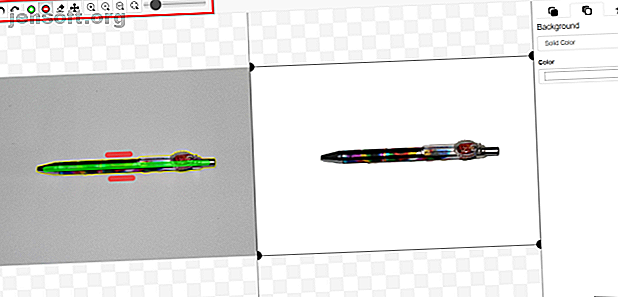
PhotoScissors Online est une application Web gratuite permettant de supprimer l'arrière-plan de toute image en quelques étapes seulement. Tout de suite, vous verrez un bouton Télécharger une image pour télécharger l'image. La toile Web comporte deux panneaux adjacents, avec votre photo à gauche et un panneau vierge à droite. L'application vous guide également avec un didacticiel interactif rapide pour les débutants.
Procédure
PhotoScissors utilise le même mécanisme de sélection que ClippingMagic. Utilisez l' outil vert (+) pour marquer l'objet et l'outil rouge (-) pour marquer l'arrière-plan de l'image. Vous n'avez pas besoin de sélectionner soigneusement la zone, assurez-vous simplement de placer le marqueur vert dans les lignes de l'objet que vous souhaitez découper. Une fois que vous avez marqué l'image, laissez l'algorithme s'occuper des détails.
Si vous pensez avoir commis une erreur, cliquez sur le bouton Annuler et répétez la procédure. L'application vous offre également la possibilité de lisser et de décaler la limite. Vous pouvez permuter l'arrière-plan avec une autre image ou couleur unie, déplacer l'objet et ajouter des effets d'ombre.
Avantages et inconvénients
En quelques clics de souris, PhotoScissors vous offre des images découpées avec une précision raisonnable. Mais là où ça manque, c'est la précision. L'éditeur d'images en ligne manque d'outils sophistiqués pour affiner l'image. Pensez à utiliser ces applications Web gratuites pour modifier des photos. 5 Sites Web en un clic pour améliorer l'apparence de vos photos. 5 Sites Web en un clic pour améliorer l'apparence de vos photos. Lire la suite .
La taille et la résolution de l'image sont également limitées. Vous ne pouvez pas télécharger une photo de plus de 5 Mo ou avec une résolution supérieure à 2, 1 mégapixels. Pour supprimer ces restrictions et obtenir plus de fonctionnalités, achetez l'application de bureau pour Mac ou PC.
4. Brûleur de fond
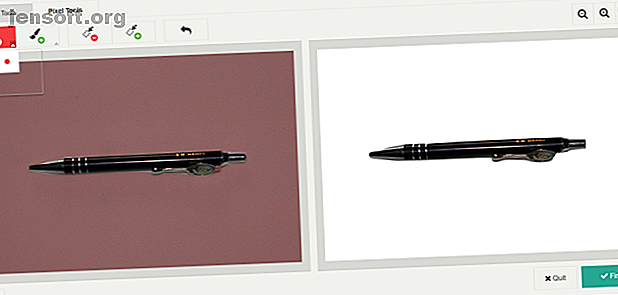
Background Burner est une application Web gratuite et intuitive permettant de supprimer l’arrière-plan de n’importe quelle image. Comme d'habitude, vous commencez par télécharger votre photo sur l'application. Il va ensuite essayer de supprimer l'arrière-plan de votre image automatiquement. Une fois terminé, il produit 3 à 4 copies des images traitées. Parmi ceux-ci, vous choisissez la meilleure image.
Procédure
Si la photo que vous avez téléchargée n'est pas complexe, vous trouverez probablement l'image parfaite. Cliquez sur le bouton Sélectionner pour télécharger l'image. L'application offre également la possibilité de retoucher une image presque parfaite. Cliquez sur le bouton Retouche pour ouvrir la nouvelle fenêtre d'édition. En coulisse, l'application utilise le mécanisme ClippingMagic.
Vous pouvez choisir parmi trois tailles de pinceau, annuler les étapes et zoomer sur les images pour les marquer avec précision. Cliquez ensuite sur le bouton Outils de pixel pour effacer manuellement l’arrière-plan (ou restaurer l’avant-plan), ou utilisez les outils en forme de polygone pour affiner les contours.
Avantages et inconvénients
Background Burner fait à peu près tout le travail lourd lui-même. Puisque l'application est libre d'utilisation, vous pouvez économiser du temps et de l'argent. Si vous envisagez de supprimer l'arrière-plan de plusieurs images, cette application devrait être votre premier choix.
En ce qui concerne les images un peu plus complexes, les résultats automatiques ne sont pas aussi performants que ceux des autres applications. Background Burner manque d'outils d'édition complexes pour ajuster les images, le mode d'écrêtage en masse et les paramètres personnalisés.
5. Microsoft Office
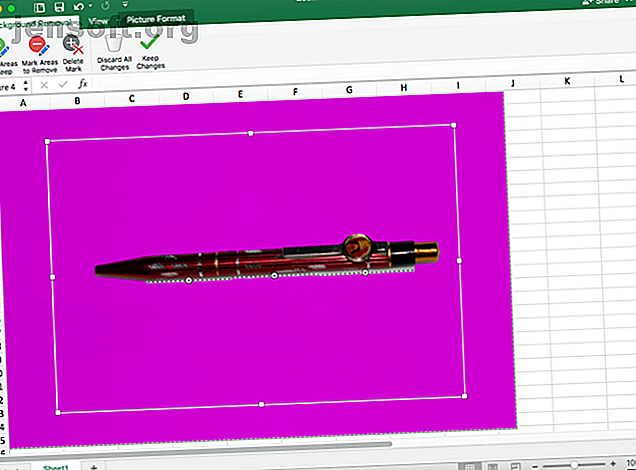
Si Microsoft Office 2016 est installé, vous disposez d'une autre méthode simple pour supprimer les arrière-plans des images. Le processus est identique pour Word, Excel et PowerPoint.
Procédure
Pour commencer, insérez la photo dans un document. Choisissez maintenant Format d'image> Supprimer l'arrière-plan (dans le cas d'un Mac). L'application tentera ensuite de comprendre l'arrière-plan et de les marquer en violet. Si l'image est simple, elle coupera facilement l'arrière-plan. Pour des images plus complexes, utilisez le bouton Marquer les zones à conserver et Marquer les zones à supprimer pour affiner la sélection.
Le marqueur n’est pas intuitif à utiliser. Il vous permet simplement de tracer des lignes droites autour de l'objet que vous souhaitez conserver ou vous en débarrasser. Une fois que vous avez terminé, cliquez sur le bouton Conserver les modifications pour enregistrer l'image.
Avantages et inconvénients
Si vous cherchez un moyen rapide de supprimer l'arrière-plan des photos et celui hors connexion, alors Microsoft Office est le meilleur choix. Mais vous ne devez pas acheter ou souscrire à Microsoft Office uniquement à cette fin. De plus, les outils de marquage sont un peu difficiles à utiliser, ils risquent donc de ne pas vous donner le meilleur résultat lors de votre premier essai.
Apprenez à prendre de meilleures photos
La suppression de l’arrière-plan des photos n’est pas une tâche impossible. En utilisant l’un des outils mentionnés ci-dessus, vous pouvez également supprimer l’arrière-plan de n’importe quelle image sans apprendre à utiliser Photoshop. Ces outils ne couvrent qu’une partie du processus - bien que nous ayons également étudié la manière de supprimer les arrière-plans dans Photoshop.
Si vous ne parvenez pas à prendre de bonnes photos, il sera peut-être plus difficile de supprimer les arrière-plans. Consultez nos meilleurs conseils de photographie pour les débutants afin d’apprendre les bases d’une bonne photographie.
Et si vous êtes un concepteur débutant, consultez notre explication sur la façon de changer une image DPI 3 façons de changer le DPI d’une image 3 façons de changer le DPI d’une image Dans cet article, nous expliquons tout ce que vous devez savoir. à propos de DPI et comment changer le DPI d'une image de différentes manières. Lisez plus et pourquoi il est important que vous sachiez.
Explorez plus d’informations sur: Conseils de retouche d’image, Éditeur d’image, Conseils de Microsoft Office.

